8、新建一个图层,按字母键“D”把前,背景颜色恢复到默认的黑白,然后选择菜单:滤镜 > 渲染 > 云彩,确定后把混合模式改为“滤色”;按住Alt键添加图层蒙版,然后用透明度为:10%的柔边白色画笔把下图选区部分涂亮一点。
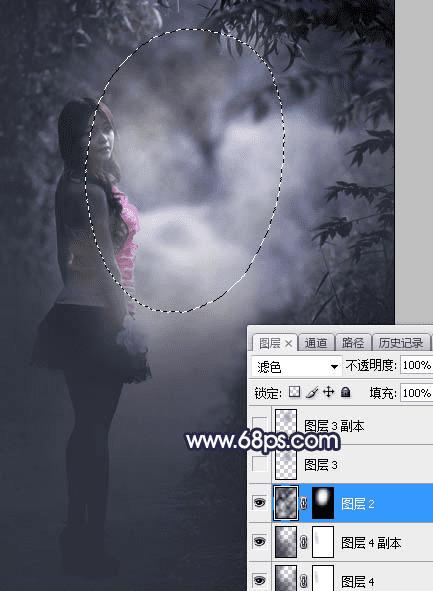
<图13>
9、新建一个图层,用椭圆选框工具拉出下图所示的选区,羽化50个像素后填充蓝色:#A2A5B8,取消选区后把混合模式改为“柔光”,效果如下图。

<图14>
10、按Ctrl + J 把当前图层复制一层,混合模式改为“滤色”,效果如下图。

<图15>
11、按Ctrl + J 把当前图层复制一层,按Ctrl + T 缩小一点,效果如下图。这一步给图片增加淡蓝色高光。
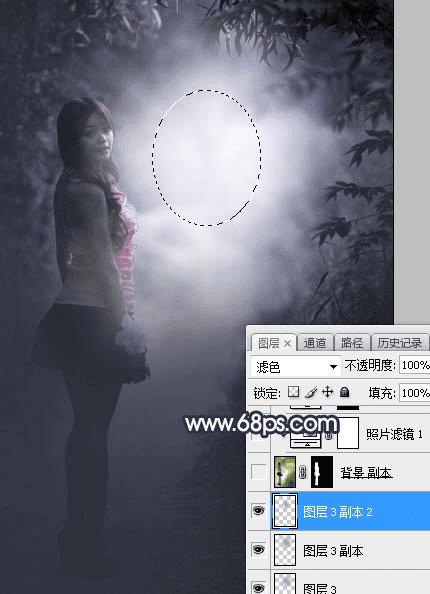
<图16>
12、把背景图层复制一层,按Ctrl + Shift + ] 置顶,按住Alt键添加图层蒙版,然后用柔边白色画笔把人物部分擦出来,如下图。

<图17>
13、创建照片滤镜调整图层,参数设置如图18,确定后创建剪切蒙版,效果如图19。这一步给人物部分增加冷色。

<图18>

<图19>
14、创建色相/饱和度调整图层,降低全图明度,参数设置如图20,确定后创建剪切蒙版,再把蒙版填充黑色,然后用透明度为:10%的柔边白色画笔把人物背光区域涂暗一点,如图21。
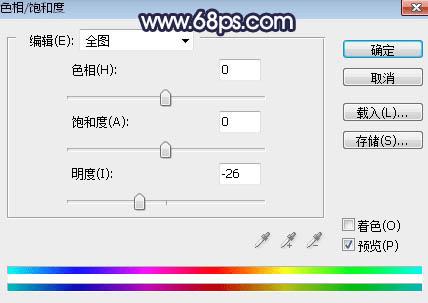
<图20>
本文地址:http://www.45fan.com/dnjc/87724.html
